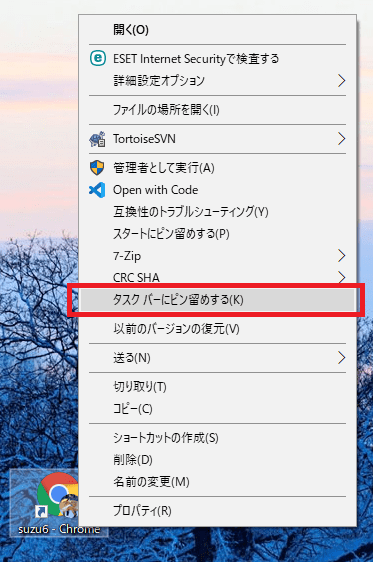Googleアカウント別にショートカットのアイコンを作ることができます。 デスクトップとタスクバーから目的のアカウントでChromeを開けるようにする手順を紹介します。
Googleアカウント別のショートカットを作成する
まず、Chromeを開きショートカットを作りたいGoogleアカウントに切り替えます。
切り替えたらChromeの設定画面を開きます。設定は右上の三点のアイコンから「設定」を選ぶか、▼のURLをアドレスに入力します。
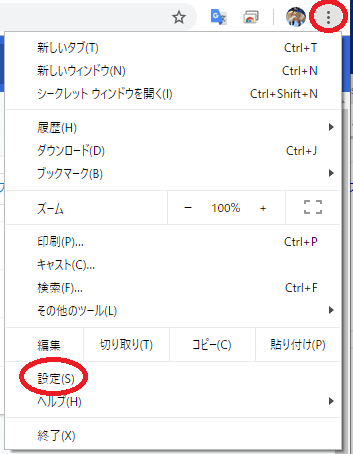
続いて、設定の「Chromeの名前と画像」をクリックする。
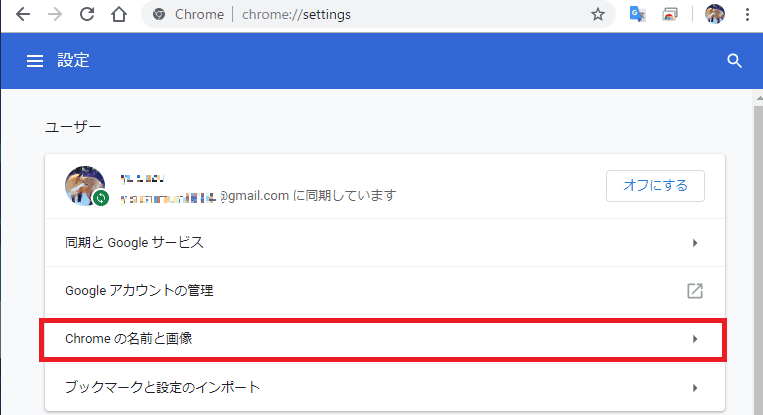
「デスクトップ ショートカットを表示」の右側にあるスイッチをクリックしてONにします。図のように青色になっていればOK。
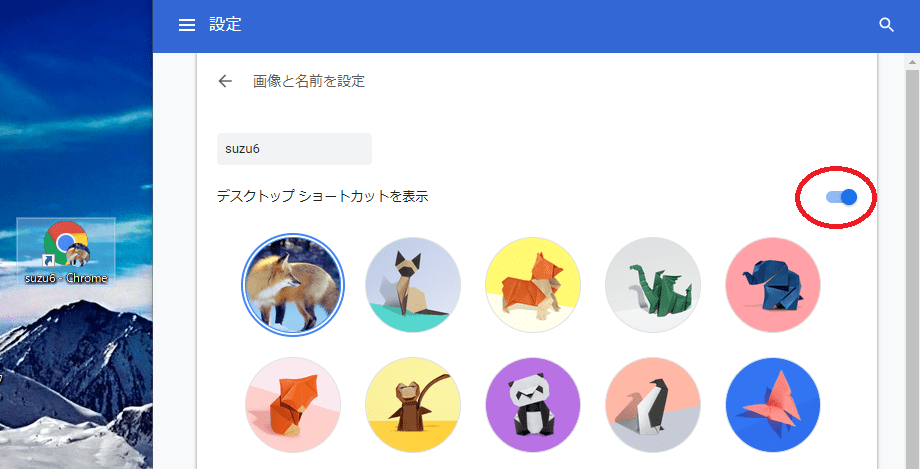
すると、アイコン付きのChromeのショートカットがデスクトップにできています。 このショートカットから特定のGoogleアカウントのChromeを開くことができます。
他のアカウントも同様の手順で、アカウント別のショートカットを作成できます。
タスクバーに追加する
ショートカットを右クリックして「タスクバーにピン留めする」か、タスクバーにドラッグ&ドロップで追加できます。